Jak naprawić błąd 404 podczas dodawania konta Gmail na iPhonie: serwer nie może przetworzyć problemu
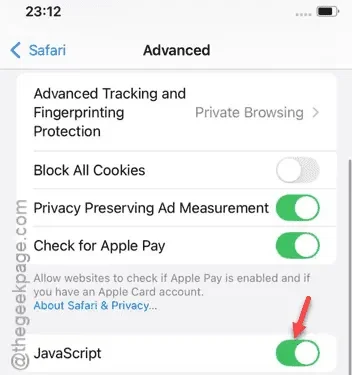
Podczas dodawania konta Gmail na iPhonie możesz natknąć się na ten komunikat: „ 404. To błąd. Serwer nie może przetworzyć żądania, ponieważ jest ono nieprawidłowe. ” na stronie Konta. Jeśli wprowadzono nieprawidłową nazwę użytkownika lub Google nie może uzyskać dostępu do Twojego konta, pojawi się ten komunikat o błędzie. Otrzymanie tego komunikatu o błędzie oznacza, że nie będziesz mógł dodać konta Gmail.
Rozwiązanie 1 – Włącz JavaScript
Aby było możliwe uruchomienie konta na stronie Kont Google, JavaScript musi być włączony na stronie ustawień przeglądarki Safari.
Krok 1 – Możesz to zrobić jedynie w oknie Ustawienia .
Krok 2 – Więc przejdź tam i później przewiń na dół strony. Otwórz zakładkę „ Aplikacje ”.
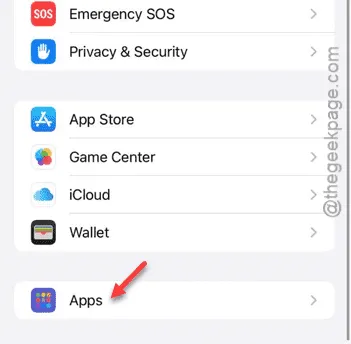
Krok 3 – Później znajdź aplikację „ Safari ” w środku aplikacji. Otwórz ją.
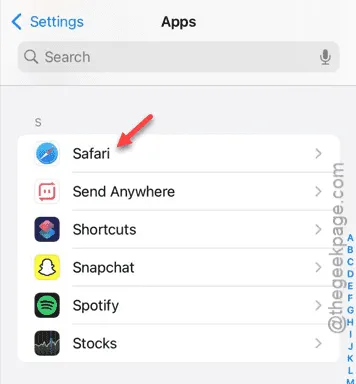
Krok 4 – Moduł JavaScript znajdziesz w zakładce Zaawansowane. Włącz tam funkcję JavaScript .
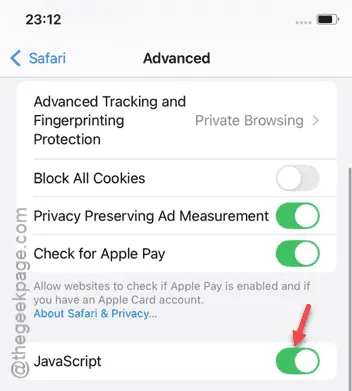
Po włączeniu wróć do strony Konta i później spróbuj dodać to samo konto Google. Sprawdź, czy to zadziała, czy nie.
Poprawka 2 – Zmień domyślną przeglądarkę
Jeśli ten problem występuje na stronie przeglądarki, należy zmienić domyślną przeglądarkę.
Krok 1 – Przejdź na stronę Ustawień i przejdź do menu „ Aplikacje ”.
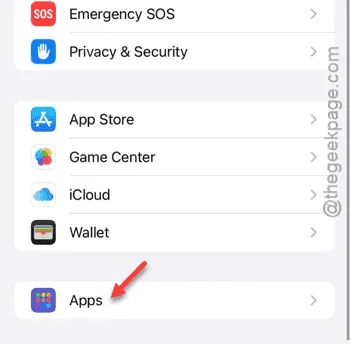
Krok 2 – Znajdź i otwórz stronę przeglądarki „ Safari ”.
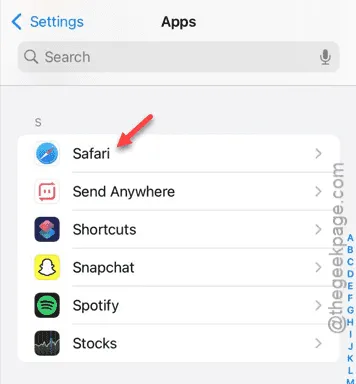
Krok 3 – Tam znajdziesz opcję „ Domyślna aplikacja przeglądarki ”. Kliknij ją, aby otworzyć kartę wyboru.
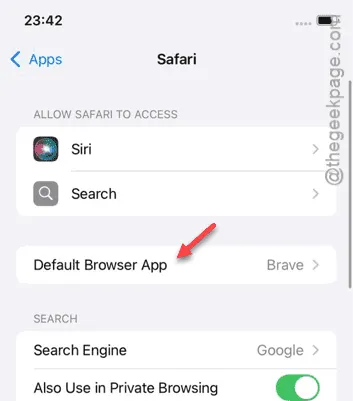
Krok 4 – Wybierz stamtąd „ Chrome ”.
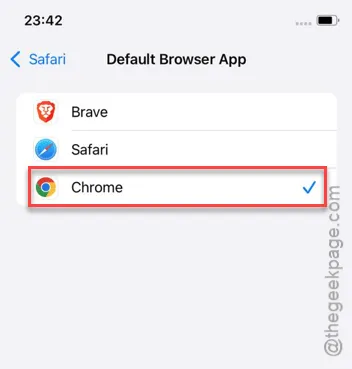
Teraz przejdź do procesu dodawania konta. Niektóre kroki konfiguracji konta muszą być wykonane w zewnętrznej przeglądarce. W takim przypadku powinno to być pomocne.
Krok 5 – Po zakończeniu procesu zakładania konta wróć na tę samą stronę –
Settings > Apps > Safari
Krok 6 – Kliknij moduł „ Domyślna aplikacja przeglądarki ”.
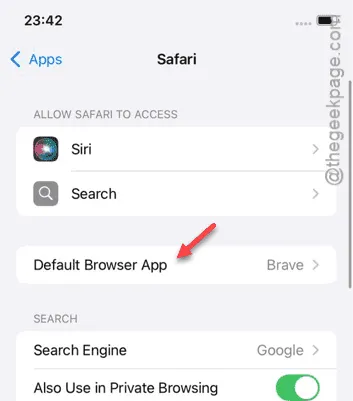
Krok 7 – Teraz możesz zresetować ustawienia do „ Safari ”.
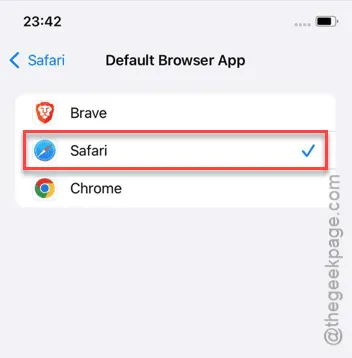
Zobacz, czy to pomoże.
Poprawka 3 – Wyłącz ochronę przed odciskiem palca
Niektórzy użytkownicy twierdzą, że udało im się rozwiązać ten problem, wyłączając ochronę przed odciskiem palca w ustawieniach przeglądarki Safari.
Krok 1 – Zacznij od otwarcia strony Ustawień .
Krok 2 – Następnie otwórz zakładkę „ Aplikacje ”.
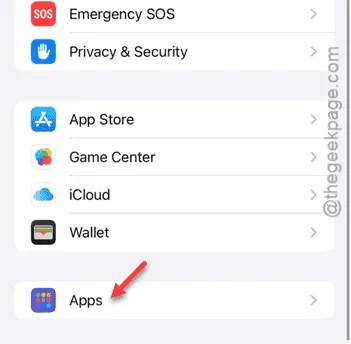
Krok 3 – Następnie otwórz te same ustawienia przeglądarki internetowej „ Safari ”.
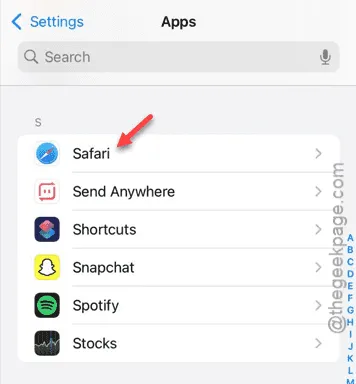
Krok 4 – Na stronie przeglądarki Safari przejdź do ustawień „ Zaawansowane ”.
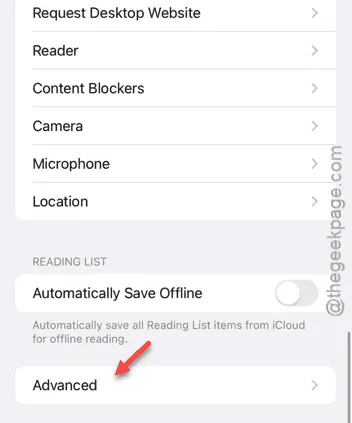
Krok 5 – Dotknij, aby otworzyć opcję „ Zaawansowane śledzenie i ochrona odcisków palców ”.
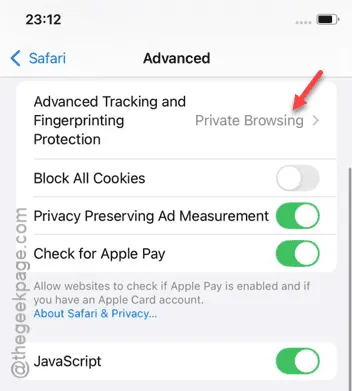
Krok 6 – Wyłącz tę opcję .
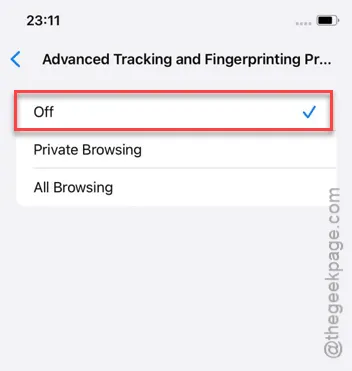
Po wyłączeniu tej funkcji nie będziesz mieć problemu z zalogowaniem się na swoje konto.
Poprawka 4 – Zmień połączenie sieciowe
Czasami, gdy próbujesz zalogować się z tego samego urządzenia, używając tego samego połączenia sieciowego, Google może zablokować dostęp do Twojego konta. Więc spróbuj zmienić połączenie, jeśli otrzymujesz „ Kod błędu 404 ” raz po raz.
Na przykład, jeśli masz problem z konfiguracją konta pocztowego, gdy jesteś w sieci Wi-Fi, przełączenie się na sieć komórkową może być przełomem. W przeciwnym razie możesz użyć sieci komórkowej, aby zalogować się do konta.
Poprawka 5 – Zmień ustawienia blokady treści
Oprócz wyżej wymienionych ustawień przeglądarki Safari, istnieją ustawienia blokowania treści, które mogą powodować zakłócenia w procesie logowania.
Krok 1 – Na stronie ustawień iPhone’a postępuj w następujący sposób –
Settings > Apps > Safari
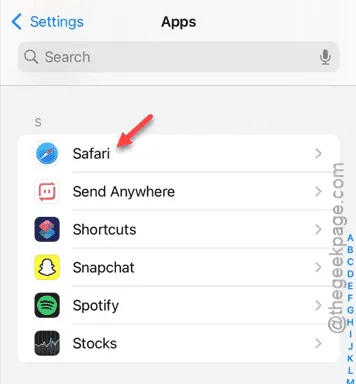
Krok 2 – Znajdź i otwórz sekcję „ Blokowanie treści ”.
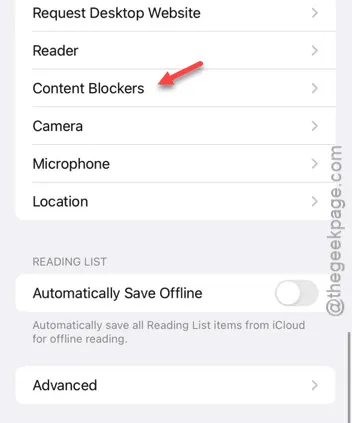
Krok 3 – Wyłącz opcję „ Wszystkie witryny ”.
Jeśli masz tam ustawiony filtr spersonalizowany, wyłącz go również.
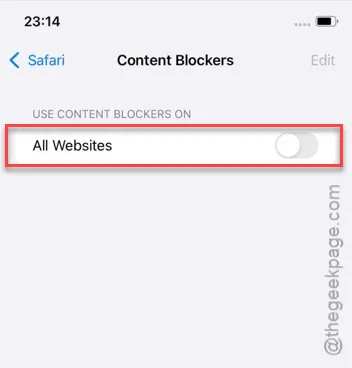
Na koniec podaj niezbędny adres e-mail i inne informacje (np. hasło), po czym będziesz mógł zalogować się na swoje konto.
Sprawdź, czy możesz to zrobić.
Poprawka 6 – sprostowanie informacji
Sprawdź, czy nie ma żadnych rozbieżności w identyfikatorze e-mail lub haśle. Google może zablokować dostęp, jeśli wykryje coś dziwnego w danych logowania. Więc popraw informacje, a będziesz mógł pomyślnie ukończyć proces logowania.
https://discussions.apple.com/thread/255249348?sortBy=rank



Dodaj komentarz